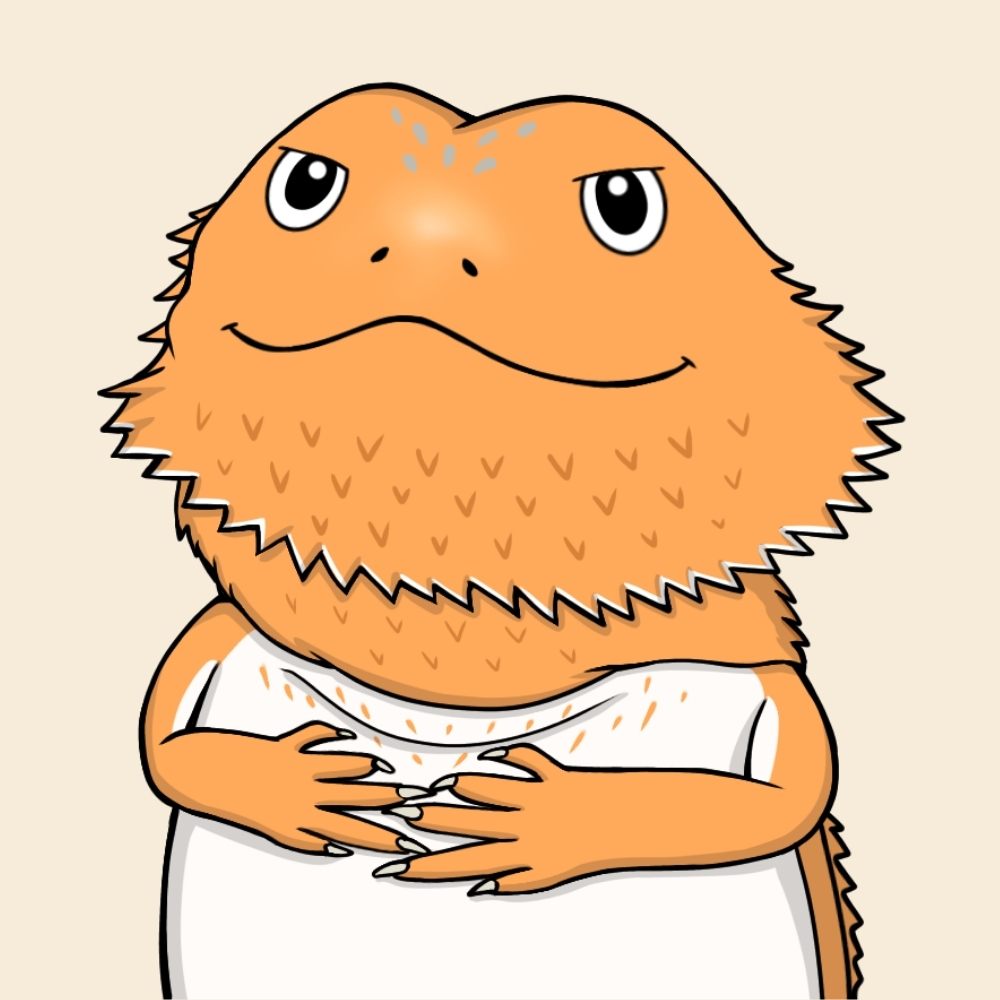
U-NEXT(無料トライアル)に登録をしたいので、実際の登録方法や注意点をわかりやすく教えて下さい!
- 無料トライアルへの登録時の3つの注意点
- 無料トライアルの登録方法
スマホ版とパソコン版


記事を書いている僕(おすけ)のVODの利用歴は10年ほど。
現在はU-NEXTとAmazonプライムビデオを使用しており、これまでにHuluやAbemaTVなどの利用経験があります。
記事の前半ではU-NEXTへの登録前の3つの注意点を解説し、記事の後半では実際の登録方法をスマホ版とパソコン版にて解説します。
本記事を読み終えることで、迷うことなくU-NEXTへの登録ができます。



登録にかかる時間はたったの2分ほどで、とても簡単です!
それでは解説していきます!
今なら600円分のポイントがもらえる
23万本の作品が見放題
本ページの情報は2021年3月時点のものです。最新の配信状況は各公式サイトにてご確認ください。
【超重要】
無料トライアルへ登録をするときの3つの注意点


これから紹介する「3つの注意点」は本当に超重要なのでU-NEXTへの登録の前に必ずチェックしてください!
U-NEXT(無料トライアル)の登録前の3つの注意点
- 月末の登録はダメ!絶対!
- 無料トライアル期間の終了後は自動で本登録へと切り替わります!
- 無料トライアルは全て無料ではない!
下記では上記の3つの注意点を簡単に解説します。
月末の登録はダメ!絶対!


U-NEXTへの月末の登録はおすすめしません。なぜならU-NEXTは、月額料金が日割り換算されないからです。無料トライアル後にもU-NEXTを継続する可能性のある方は「月初めの登録」をおすすめします。
例えば…
10月30日に無料トライアルが終了した場合、翌日の31日のたった1日だけの利用で10月分の月額料金を支払う必要があり、さらに11月1日には11月分の月額料金が発生します。
つまり、たった2日の利用で2ヶ月分の月額料金4,378円が発生します。
無料トライアル期間の終了後は自動で本登録へと切り替わります!


31日間の無料トライアル期間内に解約を行わなかった場合には、自動的に本登録へと移行します。そしてこのタイミングで月額料金の2,189円が引き落とされます。



解約忘れにも要注意です。登録時に無料トライアル期間をしっかりと確認をしておきましょう!
無料トライアルは全て無料ではない!


U-NEXTの無料トライアルでは本登録後と同様に全てのサービスが体験できます。しかし、U-NEXTの作品は全てが無料な訳ではありません。
見放題作品23万本の他、レンタル作品が2万本あります。このレンタル作品の視聴にはポイント(別途料金)が必要です。



U-NEXTの無料トライアルでは登録時に600ポイントをもらえます。レンタル作品を観たい場合はそのポイントをうまく使いましょう。
U-NEXT無料トライアルへの登録前の注意点を詳しく知りたい方は下記の記事をチェックしてください。


今なら600円分のポイントがもらえる
23万本の作品が見放題
【2分で完了】
U-NEXT(無料トライアル)の登録方法


U-NEX(無料トライアル)への登録方法を解説します。
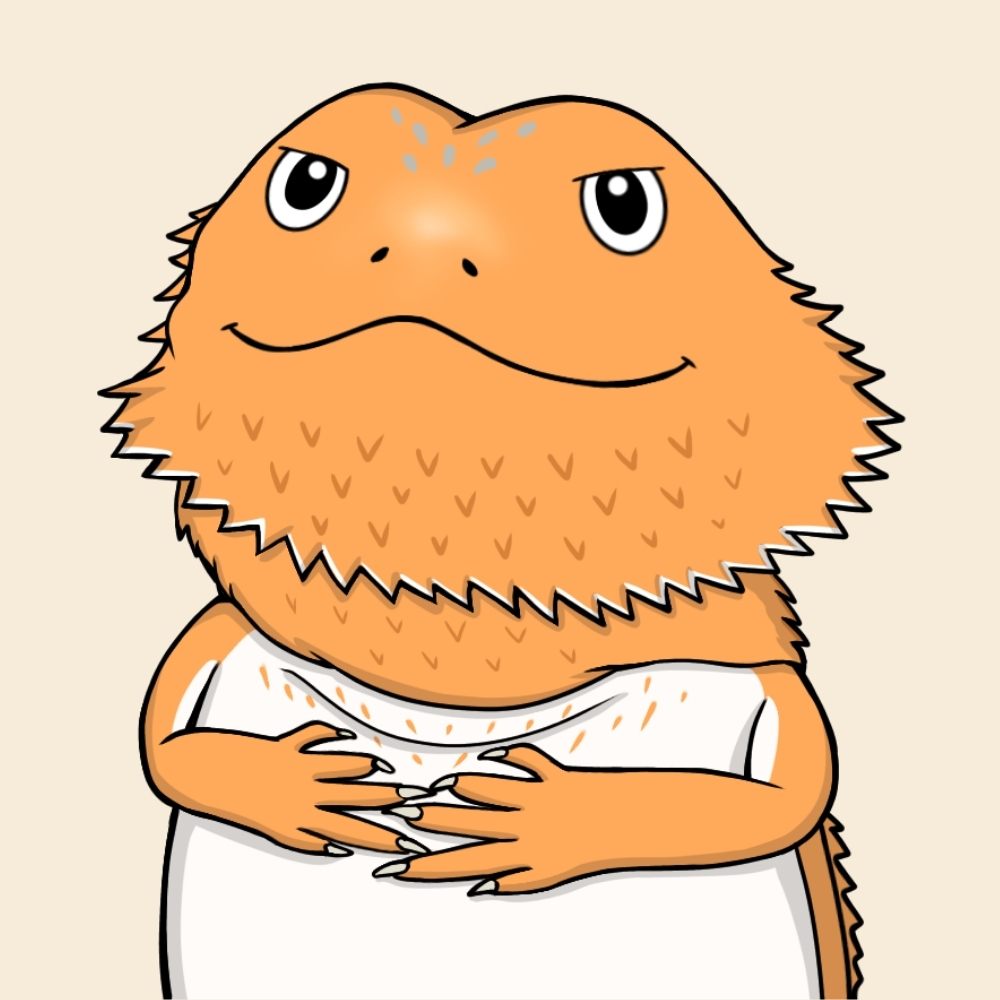
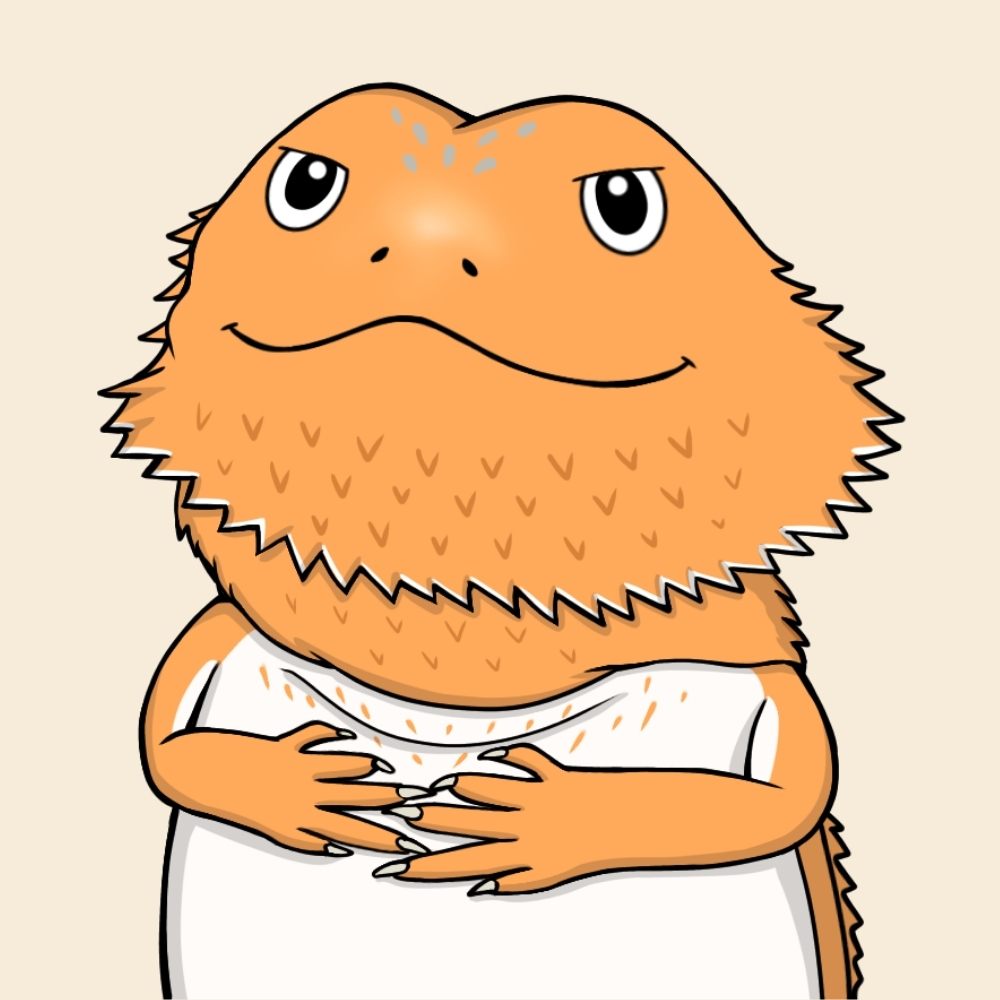
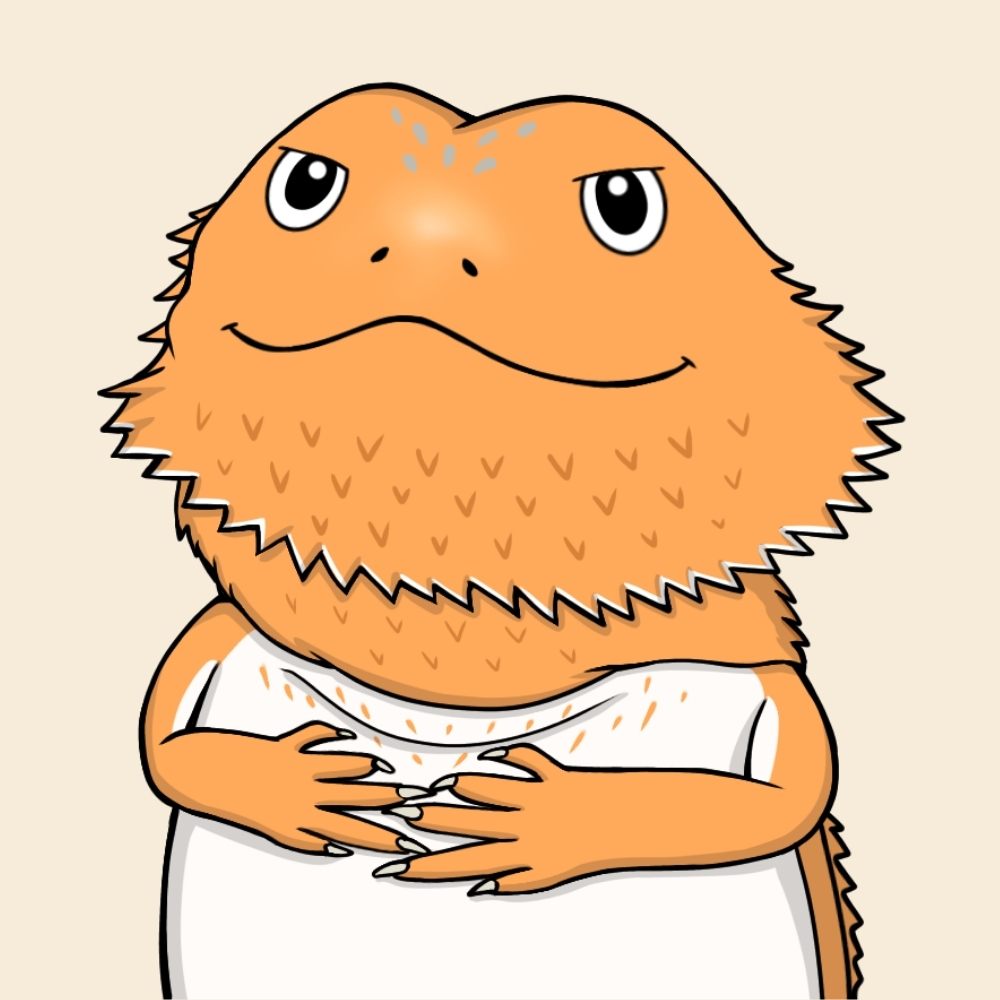
登録は難しくないですか?



U-NEXTへの登録方法はとても簡単です!
スマホやパソコンが苦手な人でも大丈夫ですよ!
U-NEXT31日間無料トライアルへの登録は、およそ2分で完了します。
スマホでの登録方法
まずは下記のリンクから公式サイトへ行きましょう。
無料トライアルの期間終了日が書かれているのでしっかりとメモをしましょう!
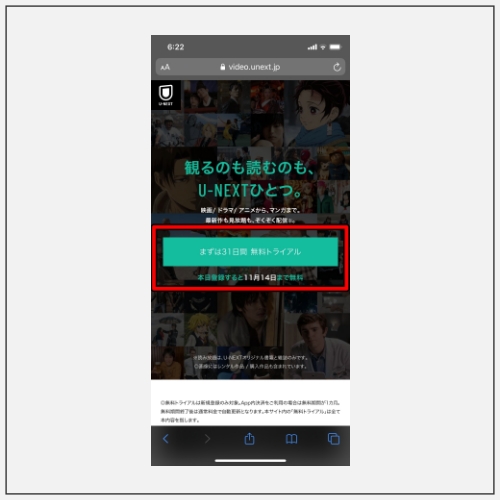
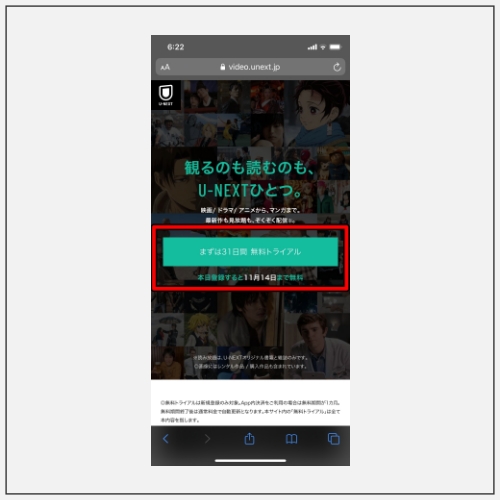
赤枠内へお客様情報を入力して、「次へ」をタップ。
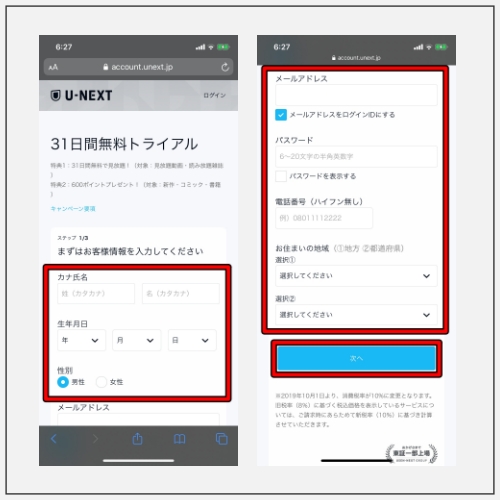
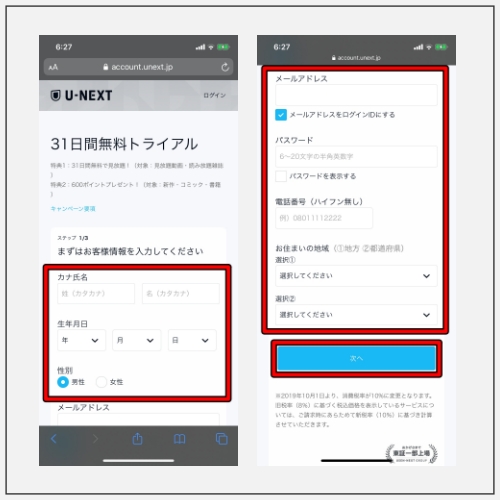
- 無料トライアル期間の終了日を確認
- クレジットカード情報を入力
ドコモ、au、ソフトバンクでのキャリア決済の選択も可能
※PCから登録する場合はキャリア決済は選択できません。 - 入力情報を確認
- 送信
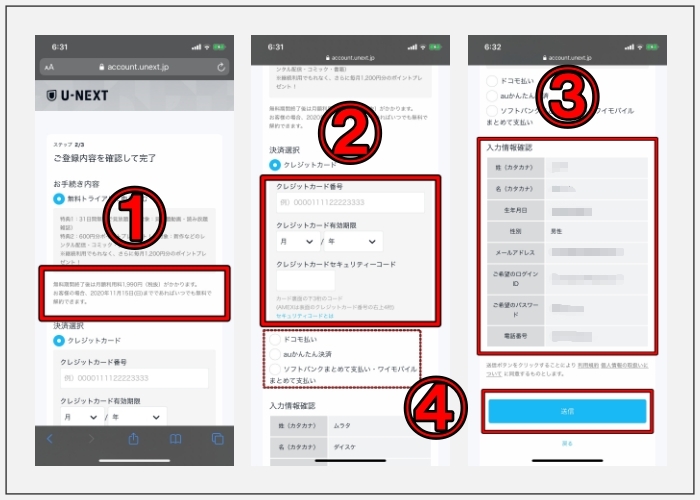
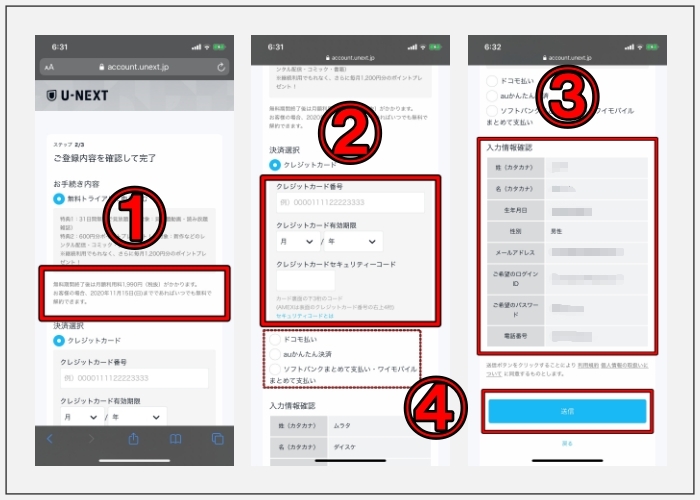
これでU-NEXT(無料トライアル)への登録は完了です。
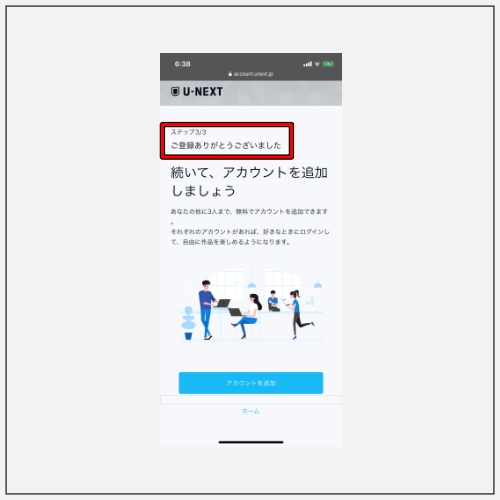
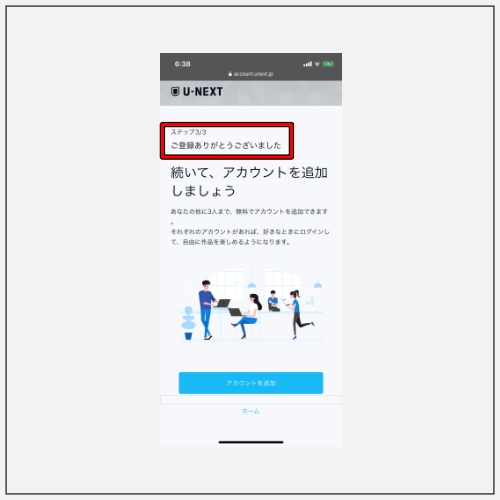



登録の完了とともに「続いて、アカウントの追加をしましょう」と画面に出てきますがすぐに行わなくてもOKです。アカウントの追加はいつでもできます。
- メニューをタップ
- アカウントをタップ
- ポイント数と有効期限の確認
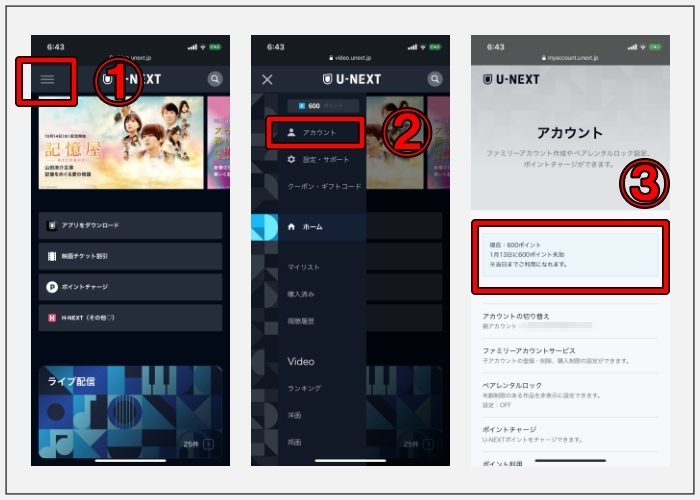
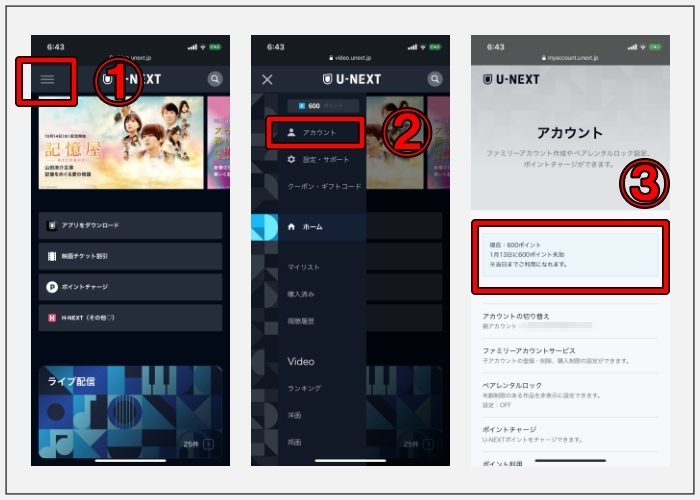
今なら600円分のポイントがもらえる
23万本の作品が見放題
パソコンでの登録方法
まずは下記のリンクから公式サイトへ行きましょう。
無料トライアルの期間終了日が書かれているのでしっかりとメモをしましょう!
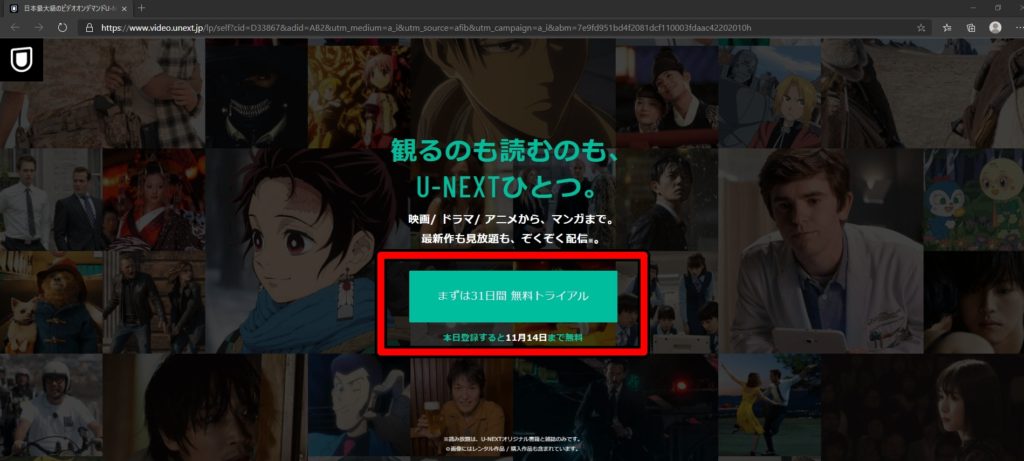
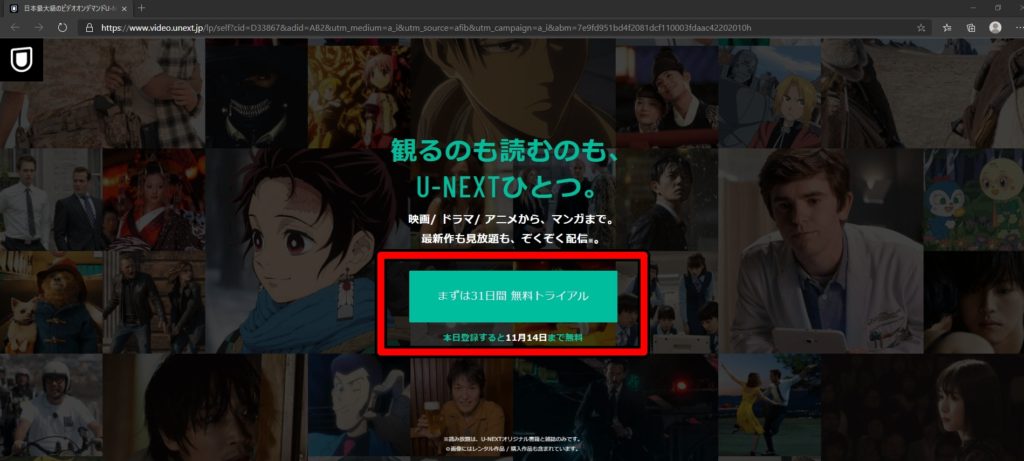
赤枠内へお客様情報を入力して、「次へ」をクリック。


無料トライアル期間の終了日を確認し、クレジットカード情報(もしくは楽天ペイ)を入力。
※PCからの登録ではスマホ決済は選択できません。
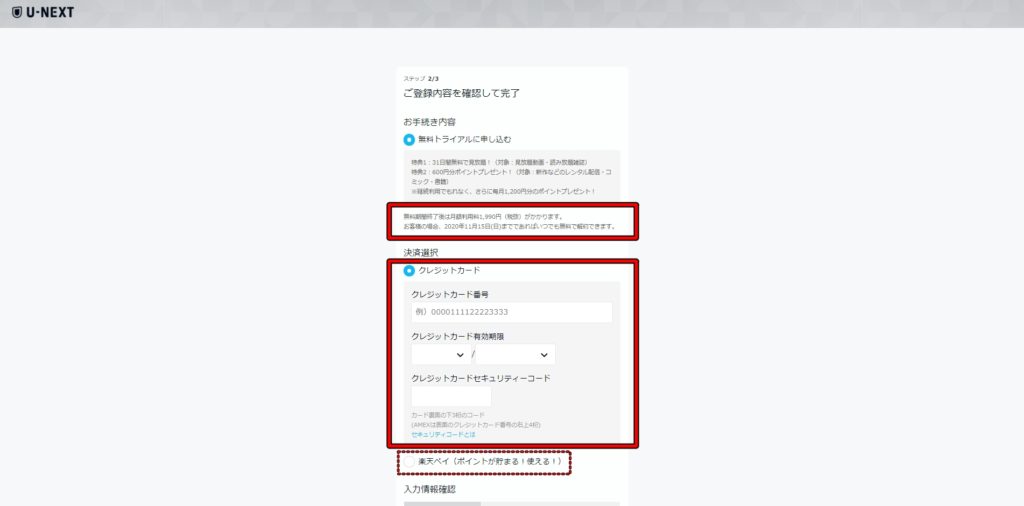
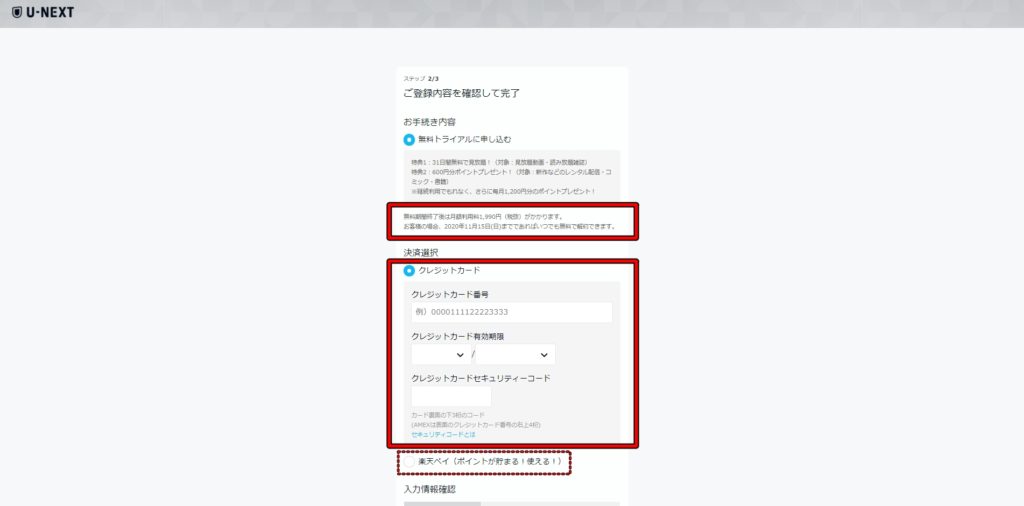
送信をクリック。
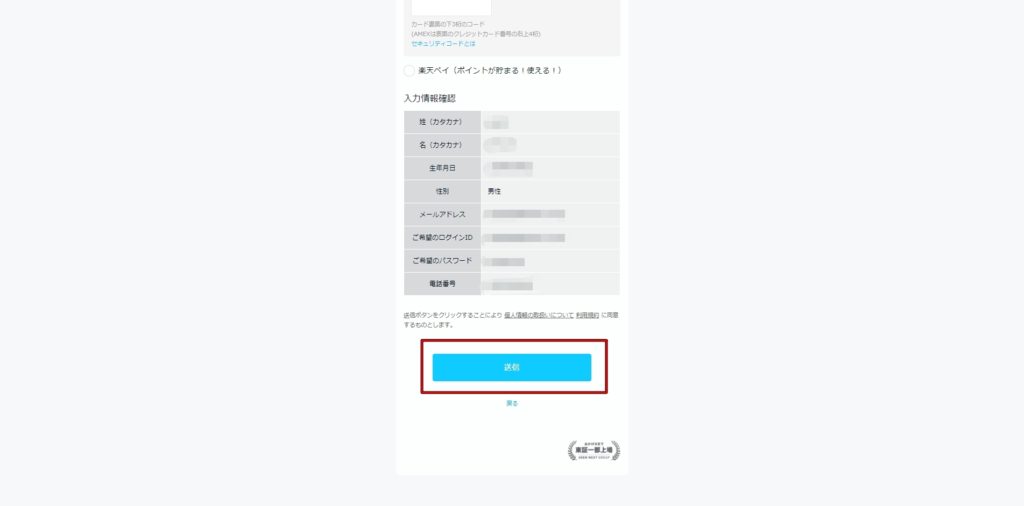
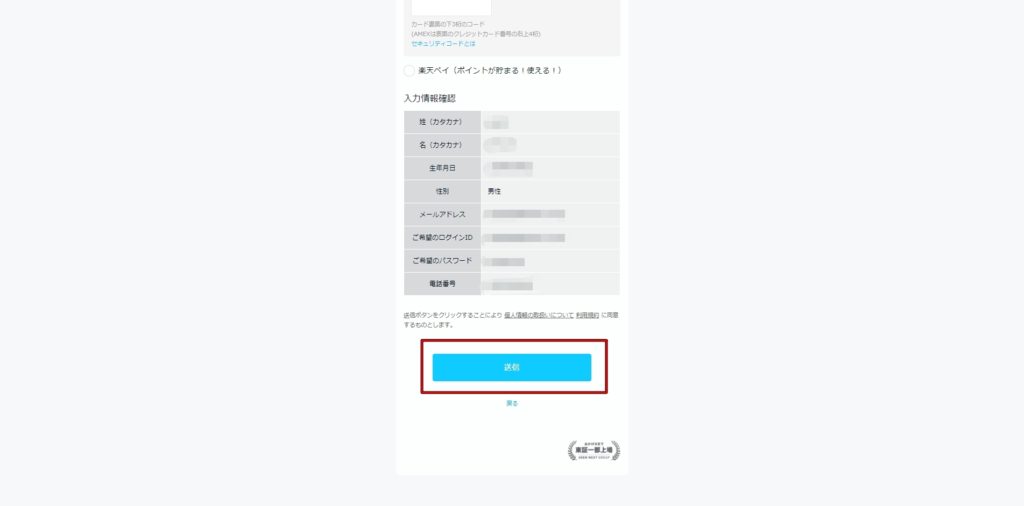
U-NEXT(無料トライアル)への登録の完了です。
今なら600円分のポイントがもらえる
23万本の作品が見放題
【迷う要素なし!1分で完了】
U-NEXT(無料トライアル)の解約方法


U-NEXTの解約方法も簡単に説明しておきます。
- 設定・サポート
- 契約内容の確認・変更
- 解約はこちら
- 次へ
- 同意するにチェック
(アンケートは任意) - 解約する
U-NEXTの解約や退会方法を詳しく知りたい方は下記の記事をチェックして下さい。





解約方法もとても簡単なので安心して下さい!
【2分で完了】U-NEXT(無料トライアル)の登録方法+3つの注意点【スマホ版とパソコン版】
ま と め


本記事ではU-NEXT(無料トライアル)への登録方法と登録時の注意点について解説してきました。
登録時間はクレジットカードの準備があればたった2分で完了します。解約する場合も1分で完了できます。
登録も解約もスマホやパソコンが苦手な人にとても優しくわかりやすく作られています。U-NEXTが気なっている方は是非「無料トライアル」にチャレンジしてみてください。
最後にU-NEXTへの登録前の注意点を確認しておきましょう。
- 月末の登録はダメ!絶対!
- 無料期間内に解約をしないと自動で月額料金が支払われます!
- 無料トライアルは全て無料ではない!
今なら600円分のポイントがもらえる
23万本の作品が見放題
あわせて読みたい記事







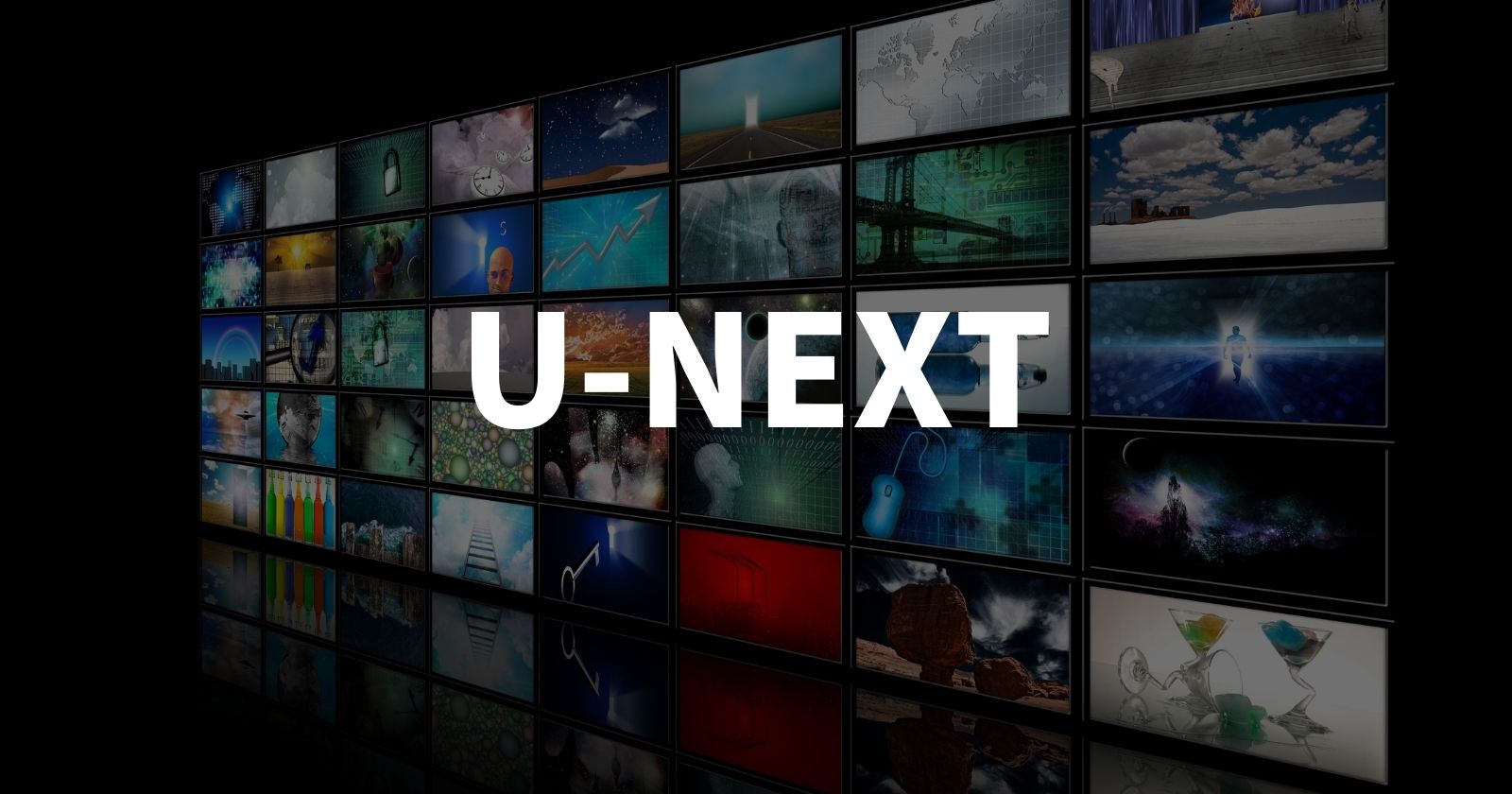





コメント
コメント一覧 (4件)
[…] U-NEXTの登録(無料トライアル)方法については U-NEXT(無料トライアル)の登録方法+3つの注意点【スマホ版とパソコン版】 にて詳しく解説しています。 […]
[…] >>>U-NEXTの無料トライアルへのと登録方法は別記事にて詳しく解説しています。 […]
[…] >>>U-NEXT(無料トライアル)への詳しい登録方法はこちら […]
[…] 関連記事 【2分で完了】U-NEXTの登録方法【スマホ版とパソコン版】+知らないと損をする登録前の超重要な3つの注意点を解説! […]